¿Cómo eliminar el malware Squirrelwaffle de su sistema operativo?
TroyanoConocido también como: Virus Squirrelwaffle
Obtenga un escaneo gratuito y verifique si su computadora está infectada.
ELIMÍNELO AHORAPara usar el producto con todas las funciones, debe comprar una licencia para Combo Cleaner. 7 días de prueba gratuita limitada disponible. Combo Cleaner es propiedad y está operado por RCS LT, la empresa matriz de PCRisk.
¿Qué es Squirrelwaffle?
Squirrelwaffle es un software malicioso diseñado para causar infecciones en cadena, es decir, descargar/instalar malware adicional. En el momento de la investigación, Squirrelwaffle se utilizó para infectar sistemas con el programa malicioso Cobalt Strike. Este último es infame por ser utilizado para inyectar dispositivos con ransomware.
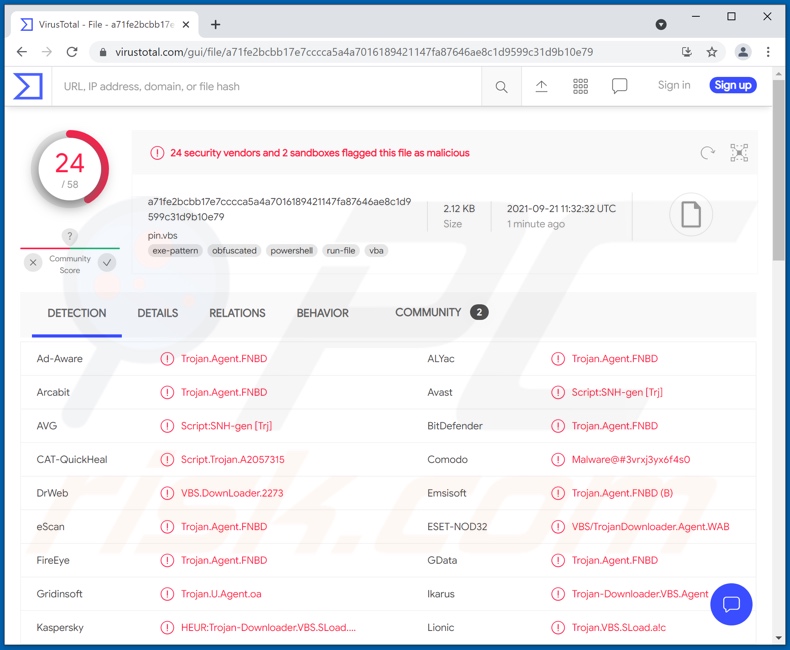
Descripción general del malware Squirrelwaffle
Squirrelwaffle puede cargar otros programas maliciosos en máquinas comprometidas. Se ha observado infectar sistemas con Cobalt Strike. Este programa detecta vulnerabilidades de penetración del sistema, que luego se explotan para instalar malware adicional (por ejemplo, ransomware, troyanos, mineros de criptomonedas, etc.). Sin embargo, Cobalt Strike tiene otras habilidades dañinas. Puede descargar archivos del sistema y grabar pulsaciones de teclas (keylogging).
Para profundizar en los programas maliciosos, Squirrelwaffle puede llevar a que los sistemas se infecten; el ransomware está diseñado para encriptar datos y/o bloquear la pantalla del dispositivo para exigir el pago por la recuperación de desencriptado/acceso.
Troyano es un término amplio que define programas maliciosos con funciones variadas. Además de causar infecciones en cadena, los troyanos pueden extraer datos/archivos de los sistemas, permitir el acceso/control remoto de dispositivos, extraer información de los navegadores instalados y otras aplicaciones, grabar pulsaciones de teclas o audio/video a través de micrófonos y cámaras, etc.
Los criptomineros abusan de los recursos del sistema (lo que puede provocar fallas en el sistema y daños en el hardware) para generar criptomonedas.
En resumen, las infecciones por Squirrelwaffle pueden provocar múltiples infecciones del sistema, graves problemas de privacidad, importantes pérdidas económicas e incluso el robo de identidad. Por lo tanto, es fundamental utilizar un software antivirus para eliminar todas las infecciones de malware sin demora.
| Nombre | Virus Squirrelwaffle |
| Tipo de Amenaza | Trojan, password-stealing virus, banking malware, spyware. |
| Nombres de Detección | Avast (Script:SNH-gen [Trj]), Combo Cleaner (Trojan.Agent.FNBD), ESET-NOD32 (VBS/TrojanDownloader.Agent.WAB), Kaspersky (), Microsoft (HEUR:Trojan-Downloader.VBS.SLoad.gen), Lista Completa de Detecciones (VirusTotal) |
| Nombres de Detección (proliferando documentos maliciosos) | Avast (SNH:Script [Dropper]), Combo Cleaner (VB:Trojan.Valyria.5321), ESET-NOD32 (GenScript.MNY), Kaspersky (HEUR:Trojan-Dropper.MSOffice.SDrop.gen), Microsoft (TrojanDropper:O97M/Obfuse.PHF!MTB), Lista Completa de Detecciones (VirusTotal) |
| Carga útil | Cobalt Strike |
| Síntomas | Los troyanos están diseñados para infiltrarse sigilosamente en la computadora de la víctima y permanecer en silencio, por lo que no hay síntomas particulares claramente visibles en una máquina infectada. |
| Métodos de Distribución | Archivos adjuntos de email infectados, anuncios maliciosos online, ingeniería social, 'cracks' de software. |
| Daño | Contraseñas robadas e información bancaria, robo de identidad, la computadora de la víctima es agregada a una botnet. |
| Eliminación de Malware |
Para eliminar posibles infecciones de malware, escanee su computadora con un software antivirus legítimo. Nuestros investigadores de seguridad recomiendan usar Combo Cleaner. Descargue Combo Cleaner para WindowsEl detector gratuito verifica si su equipo está infectado. Para usar el producto con todas las funciones, debe comprar una licencia para Combo Cleaner. 7 días de prueba gratuita limitada disponible. Combo Cleaner es propiedad y está operado por RCS LT, la empresa matriz de PCRisk. |
Ejemplos de malware
XLoader, DiamondFox y Nyan Worm son algunos ejemplos de programas maliciosos capaces de causar infecciones en cadena. El objetivo final del malware es generar ingresos para los desarrolladores/ciberdelincuentes que lo utilizan. Independientemente de cómo opere el software malintencionado, se recomienda encarecidamente eliminar todas las infecciones inmediatamente después de su detección.
¿Cómo se infiltró Squirrelwaffle en mi computadora?
El malware se propaga a través de campañas de spam. Los emails no deseados pueden contener archivos virulentos como archivos adjuntos o enlaces. Estos archivos pueden ser archivos, ejecutables, PDF y documentos de Microsoft Office, JavaScript, etc. Cuando se abren, se inicia el proceso de infección.
Se ha observado que Squirrelwaffle se distribuye a través de documentos infecciosos de Microsoft Office, que inician la descarga/instalación de malware mediante la ejecución de comandos de macro maliciosos. Este proceso comienza cuando se abre un documento en versiones de Microsoft Office publicadas antes de 2010.
Las versiones posteriores tienen el modo "Vista protegida" que evita la ejecución automática; en su lugar, los usuarios pueden habilitar macros manualmente (es decir, edición/contenido). Sin embargo, algunos documentos infecciosos de Microsoft Office contienen mensajes engañosos para engañar a los usuarios para que habiliten comandos de macros.
El malware a menudo se disfraza o se incluye con software/medios ordinarios y se difunde a través de canales de descarga dudosos (por ejemplo, sitios no oficiales y de software gratuito, redes de intercambio entre pares, etc.).
Las herramientas de activación ilegal ("cracks") y las actualizaciones falsas también se utilizan en la distribución. Las herramientas de "craqueo" pueden causar infecciones en lugar de activar productos con licencia. Los actualizadores fraudulentos infectan los sistemas aprovechando las fallas del software desactualizado y/o instalando programas maliciosos.
¿Cómo evitar la instalación de malware?
Se recomienda descargar solo de fuentes oficiales y verificadas. Además, todos los programas deben activarse y actualizarse utilizando funciones proporcionadas por desarrolladores genuinos. Para evitar infectar el sistema a través del correo no deseado, se recomienda no abrir emails sospechosos/irrelevantes, especialmente los archivos adjuntos o enlaces presentes en ellos.
Es primordial tener un antivirus de buena reputación instalado y actualizado. Este software debe utilizarse para ejecutar análisis regulares del sistema y eliminar amenazas. Si cree que su computadora ya está infectada, le recomendamos que ejecute un análisis Combo Cleaner Antivirus para Windows para eliminar automáticamente el malware infiltrado.
Adjunto malicioso utilizado para distribuir el malware Squirrelwaffle:
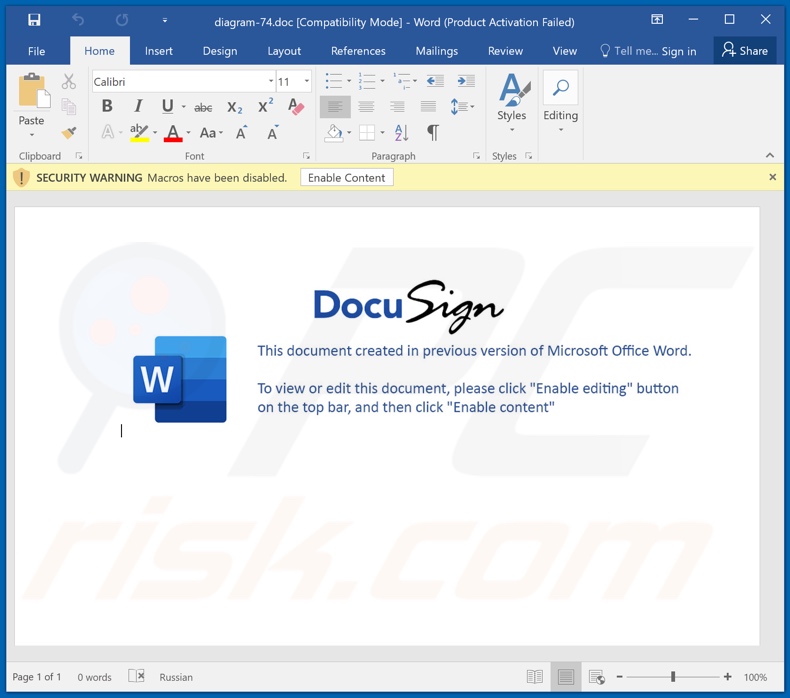
Eliminación automática instantánea de malware:
La eliminación manual de amenazas puede ser un proceso largo y complicado que requiere conocimientos informáticos avanzados. Combo Cleaner es una herramienta profesional para eliminar malware de forma automática, que está recomendado para eliminar malware. Descárguelo haciendo clic en el siguiente botón:
DESCARGAR Combo CleanerSi decide descargar este programa, quiere decir que usted está conforme con nuestra Política de privacidad y Condiciones de uso. Para usar el producto con todas las funciones, debe comprar una licencia para Combo Cleaner. 7 días de prueba gratuita limitada disponible. Combo Cleaner es propiedad y está operado por RCS LT, la empresa matriz de PCRisk.
Menú rápido:
- ¿Qué es Squirrelwaffle?
- PASO 1. Eliminación manual del malware Squirrelwaffle.
- PASO 2. Revise si su computadora está limpia.
¿Cómo eliminar el malware manualmente?
La eliminación manual de malware es una tarea complicada. Por lo general, es mejor permitir que los programas antivirus o antimalware lo hagan automáticamente. Para eliminar este malware, recomendamos utilizar Combo Cleaner Antivirus para Windows.
Si desea eliminar el malware manualmente, el primer paso es identificar el nombre del malware que está intentando eliminar. Aquí hay un ejemplo de un programa sospechoso que se ejecuta en la computadora de un usuario:

Si revisó la lista de programas que se ejecutan en su computadora, por ejemplo, usando el administrador de tareas, e identificó un programa que parece sospechoso, debe continuar con estos pasos:
 Descargue un programa llamado Autoruns. Este programa muestra aplicaciones de inicio automático, registro y ubicaciones del sistema de archivos:
Descargue un programa llamado Autoruns. Este programa muestra aplicaciones de inicio automático, registro y ubicaciones del sistema de archivos:

 Reinicie su computadora en Modo Seguro:
Reinicie su computadora en Modo Seguro:
Usuarios de Windows XP y Windows 7: Inicie su computador en modo seguro. Haga clic en Inicio, clic en Apagar, clic en Reiniciar, clic en Aceptar. Durante el proceso de inicio de su computador, presione la tecla F8 en su teclado varias veces hasta que vea el menú Opciones Avanzadas de Windows, y luego seleccione Modo Seguro con Funciones de Red de la lista.

Video que muestra cómo iniciar Windows 7 en "Modo Seguro con Funciones de Red":
Usuarios de Windows 8: Iniciar Windows 8 en Modo Seguro con Funciones de Red: vaya a la pantalla de inicio de Windows 8, escriba Avanzado, en los resultados de búsqueda, seleccione Configuración. Haga clic en Opciones de inicio avanzadas, en la ventana abierta "Configuración General de PC", seleccione Inicio Avanzado. Clic en el botón "Reiniciar Ahora". Su computadora ahora se reiniciará en el "Menú de opciones de inicio avanzado". Haga clic en el botón "Solucionar problemas" y luego clic en el botón "Opciones avanzadas". En la pantalla de opciones avanzadas, haga clic en "Configuración de inicio". Haga clic en el botón "Reiniciar". Su PC se reiniciará en la pantalla de Configuración de inicio. Presione F5 para iniciar en Modo Seguro con Funciones de Red.

Video que muestra cómo iniciar Windows 8 en "Modo Seguro con Funciones de Red":
Usuarios de Windows 10: Haga clic en el logotipo de Windows y seleccione el icono de Encendido. En el menú abierto, haga clic en "Reiniciar" mientras mantiene presionado el botón "Shift" en su teclado. En la ventana "Elija una opción", haga clic en "Solucionar Problemas", luego seleccione "Opciones Avanzadas". En el menú de opciones avanzadas, seleccione "Configuración de Inicio" y haga clic en el botón "Reiniciar". En la siguiente ventana, debe hacer clic en la tecla "F5" en su teclado. Esto reiniciará su sistema operativo en modo seguro con funciones de red.

Video que muestra cómo iniciar Windows 10 en "Modo Seguro con Funciones de Red":
 Extraiga el archivo descargado y ejecute el archivo Autoruns.exe.
Extraiga el archivo descargado y ejecute el archivo Autoruns.exe.

 En la aplicación Autoruns, haga clic en "Opciones" en la parte superior y desactive las opciones "Ocultar ubicaciones vacías" y "Ocultar entradas de Windows". Después de este procedimiento, haga clic en el icono "Actualizar".
En la aplicación Autoruns, haga clic en "Opciones" en la parte superior y desactive las opciones "Ocultar ubicaciones vacías" y "Ocultar entradas de Windows". Después de este procedimiento, haga clic en el icono "Actualizar".

 Consulte la lista provista por la aplicación Autoruns y localice el archivo de malware que desea eliminar.
Consulte la lista provista por la aplicación Autoruns y localice el archivo de malware que desea eliminar.
Debe anotar la ruta y nombre completos. Tenga en cuenta que algunos programas maliciosos ocultan nombres de procesos bajo nombres legítimos de procesos de Windows. En esta etapa, es muy importante evitar eliminar los archivos del sistema. Después de localizar el programa sospechoso que desea eliminar, haga clic con el botón derecho del mouse sobre su nombre y elija "Eliminar".

Después de eliminar el malware a través de la aplicación Autoruns (esto asegura que el malware no se ejecutará automáticamente en el próximo inicio del sistema), debe buscar el nombre del malware en su computadora. Asegúrese de habilitar los archivos y carpetas ocultos antes de continuar. Si encuentra el nombre de archivo del malware, asegúrese de eliminarlo.

Reinicie su computadora en modo normal. Seguir estos pasos debería eliminar cualquier malware de su computadora. Tenga en cuenta que la eliminación manual de amenazas requiere habilidades informáticas avanzadas. Si no tiene estas habilidades, deje la eliminación de malware a los programas antivirus y antimalware.
Es posible que estos pasos no funcionen con infecciones avanzadas de malware. Como siempre, es mejor prevenir la infección que intentar eliminar el malware más tarde. Para mantener su computadora segura, instale las últimas actualizaciones del sistema operativo y use un software antivirus. Para asegurarse de que su computadora esté libre de infecciones de malware, recomendamos escanearla con Combo Cleaner Antivirus para Windows.
Preguntas Frecuentes (FAQ)
Mi computadora está infectada con el malware Squirrelwaffle, ¿debo formatear mi dispositivo de almacenamiento para deshacerme de él?
No, medidas tan drásticas son innecesarias. El malware Squirrelwaffle se puede eliminar sin formatear el dispositivo.
¿Cuáles son los mayores problemas que puede causar el malware Squirrelwaffle?
Las amenazas que plantea una infección dependen del tipo de malware y de los objetivos de los ciberdelincuentes. En general, las infecciones del sistema pueden provocar una disminución del rendimiento o fallas del sistema, daños en el hardware, pérdida de datos, problemas graves de privacidad, pérdidas financieras importantes, robo de identidad y otros problemas graves.
¿Cuál es el propósito del malware Squirrelwaffle?
El malware se utiliza normalmente para generar ingresos, pero la forma en que lo hace varía. Sin embargo, el beneficio económico puede no ser el objetivo de todos los ciberdelincuentes. Las posibles razones pueden incluir: diversión, motivación personal para atacar a la (s) víctima (s), interrumpir procesos (por ejemplo, sitios, servicios, empresas, etc.), razones políticas o geopolíticas, etc.
¿Cómo se infiltró el malware Squirrelwaffle en mi computadora?
La ingeniería social es común en la proliferación de malware. Las técnicas de distribución más populares incluyen: empaquetado con otro software, fuentes de descarga dudosas (por ejemplo, redes de intercambio de igual a igual, sitios web no oficiales, gratuitos y fraudulentos, etc.), correo no deseado, publicidad maliciosa, etc.
¿Combo Cleaner me protegerá del malware?
Sí, Combo Cleaner puede detectar y eliminar casi todas las infecciones de malware conocidas. Sin embargo, ejecutar un análisis completo del sistema es crucial, ya que el malware sofisticado generalmente se esconde en las profundidades del sistema.
Compartir:

Tomas Meskauskas
Investigador experto en seguridad, analista profesional de malware
Me apasiona todo lo relacionado con seguridad informática y tecnología. Me avala una experiencia de más de 10 años trabajando para varias empresas de reparación de problemas técnicos y seguridad on-line. Como editor y autor de PCrisk, llevo trabajando desde 2010. Sígueme en Twitter y LinkedIn para no perderte nada sobre las últimas amenazas de seguridad en internet.
El portal de seguridad PCrisk es ofrecido por la empresa RCS LT.
Investigadores de seguridad han unido fuerzas para ayudar a educar a los usuarios de ordenadores sobre las últimas amenazas de seguridad en línea. Más información sobre la empresa RCS LT.
Nuestras guías de desinfección de software malicioso son gratuitas. No obstante, si desea colaborar, puede realizar una donación.
DonarEl portal de seguridad PCrisk es ofrecido por la empresa RCS LT.
Investigadores de seguridad han unido fuerzas para ayudar a educar a los usuarios de ordenadores sobre las últimas amenazas de seguridad en línea. Más información sobre la empresa RCS LT.
Nuestras guías de desinfección de software malicioso son gratuitas. No obstante, si desea colaborar, puede realizar una donación.
Donar
▼ Mostrar discusión